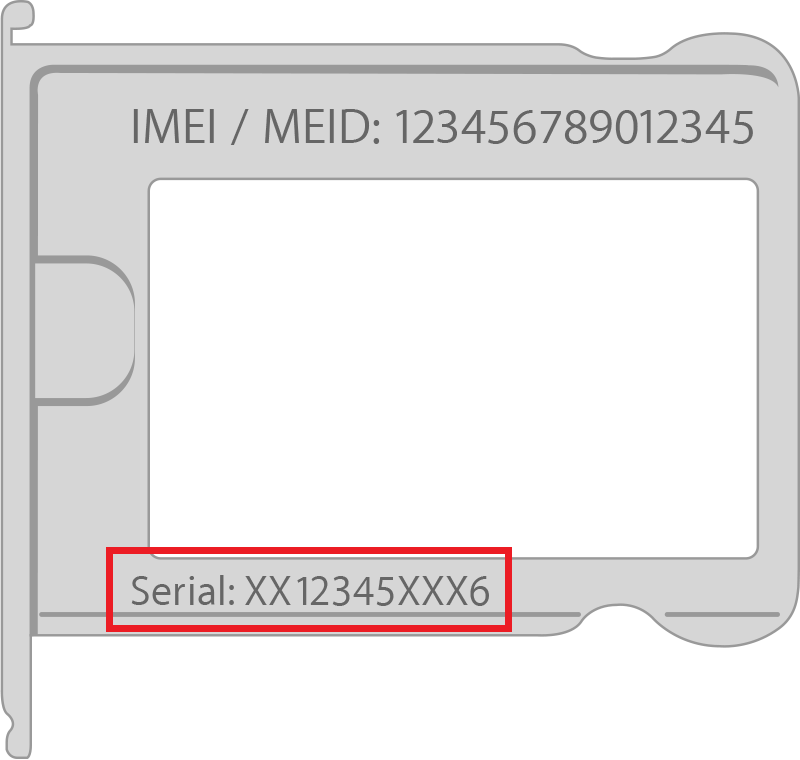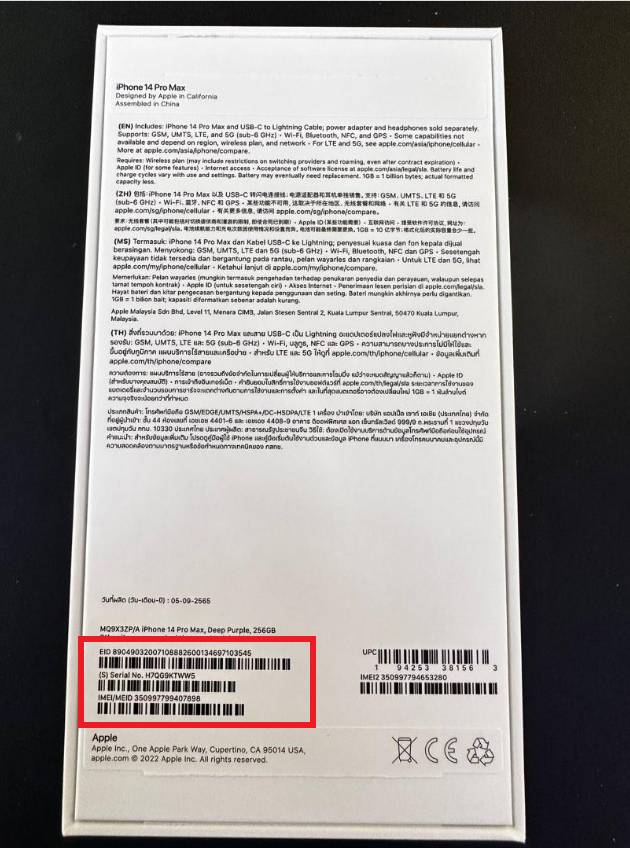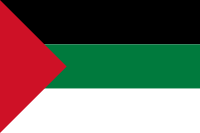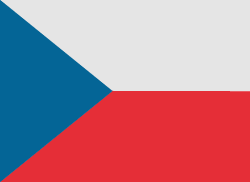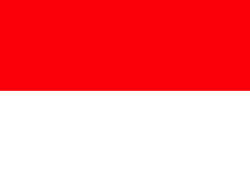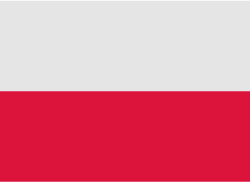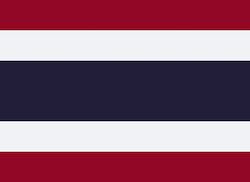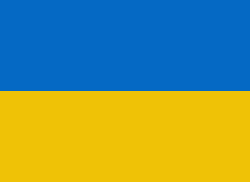Wie überprüfe ich die Seriennummer des iPhone 15? Hat das iPhone 15 eine Seriennummer? Wie viele Ziffern hat die Seriennummer beim iPhone 15? Egal, ob Sie Antworten auf einige dieser Fragen suchen oder neugierig sind, was die Seriennummer des iPhone 15 bedeutet, hier sind Sie richtig! Heute sind wir hier, um so viele Ihrer Fragen wie möglich zur Seriennummer des iPhone 15 zu beantworten – bleiben Sie also dran, um mehr zu erfahren.
Wie lautet die Seriennummer?
Die Seriennummer eines iPhone 15 ist eine eindeutige Kennung, die jedem einzelnen Gerät während des Herstellungsprozesses zugewiesen wird. Es dient mehreren wichtigen Zwecken, einschließlich Garantievalidierung, Geräteverfolgung und Identifizierung im Falle von Diebstahl oder Verlust. Diese Seriennummer ist eine Kombination aus Buchstaben und Zahlen und befindet sich auf dem Gerät selbst sowie in der Software und Dokumentation zum iPhone 15.
Wie überprüfe ich die Seriennummer auf dem iPhone 15?
Einstellungen-App:
- Entsperren Sie Ihr iPhone 15
- Öffnen Sie die App „Einstellungen“.
- Scrollen Sie nach unten und tippen Sie auf „Allgemein“.
- Tippen Sie auf „Info“.
- Suchen Sie in der Informationsliste nach „Seriennummer“. Dort sollte die Seriennummer angezeigt werden.
Wählmethode
- Öffnen Sie die Telefon-App auf Ihrem iPhone 15.
- Wählen Sie *#06#.
- Ihre Seriennummer wird sofort auf dem Bildschirm angezeigt.
Physische Gravur auf dem Gerät:
- Bei den meisten iPhones ist die Seriennummer auf der Rückseite des Geräts eingraviert. Es befindet sich normalerweise in der Nähe des Bodens.
- Wenn das iPhone 15 über ein SIM-Kartenfach verfügt, finden Sie die Seriennummer auch auf dem SIM-Kartenfach selbst.
Originalverpackung:
- Überprüfen Sie die Originalverpackung Ihres iPhone 15. Die Seriennummer ist häufig auf der Verpackung aufgedruckt oder in der Dokumentation des Geräts enthalten.
iTunes (für ältere Versionen):
- Verbinden Sie Ihr iPhone 15 mit einem Computer.
- Öffnen Sie iTunes (oder den Finder unter macOS Catalina und höher).
- Wählen Sie Ihr Gerät aus, wenn es in iTunes oder Finder angezeigt wird.
- Gehen Sie zur Registerkarte „Zusammenfassung“. Dort sollte die Seriennummer aufgeführt sein.
Apples Website oder Support-App:
- Sie können sich auch auf der Apple-Website bei Ihrem Apple-ID-Konto anmelden oder die Apple-Support-App verwenden, um Informationen zu Ihrem Gerät, einschließlich seiner Seriennummer, zu finden.
Denken Sie daran, dass die Seriennummer des iPhone 15 für verschiedene Support- und Serviceaktivitäten unerlässlich ist. Daher empfiehlt es sich, sie an einem sicheren Ort aufzubewahren.
Welche Informationen können Sie der Seriennummer entnehmen?
Die Seriennummer des iPhone 15 liefert wertvolle Informationen über das Gerät, seine Historie und seinen Garantiestatus. Hier ist eine detaillierte Aufschlüsselung der Informationen, die Sie mithilfe der Seriennummer eines iPhones erhalten können:
Garantiestatus:
- Sie können prüfen, ob für das iPhone 15 noch Garantie besteht oder ob die Garantie abgelaufen ist. Dies ist ausschlaggebend dafür, ob Sie eine kostenlose Reparatur oder einen kostenlosen Ersatz für das Gerät erhalten können.
AppleCare-Abdeckung:
- Wenn Sie einen AppleCare-Plan für Ihr iPhone 15 erworben haben, können Sie den Abdeckungszeitraum sowie die spezifischen Dienste und Supportleistungen überprüfen.
Aktivierungsstatus:
- Sie können bestätigen, ob das iPhone 15 aktiviert wurde. Dies ist beim Kauf eines gebrauchten Geräts wichtig, um sicherzustellen, dass es nicht gesperrt oder als gestohlen gemeldet wird.
Kaufdatum:
- Einige Tools oder Dienste stellen möglicherweise Informationen über das Datum bereit, an dem das iPhone 15 ursprünglich gekauft wurde. Dies kann Ihnen helfen, das Alter des Geräts zu verfolgen.
Modell und Konfiguration:
- Anhand der Seriennummer können Sie das spezifische Modell und die Konfiguration des iPhone 15 identifizieren, beispielsweise Speicherkapazität, Farbe und manchmal sogar das Modelljahr.
IMEI- und MEID-Nummern:
- Sie finden die mit dem Gerät verknüpften IMEI- (International Mobile Equipment Identity) und MEID- (Mobile Equipment Identifier) Nummern. Diese Nummern sind für verschiedene Zwecke unerlässlich, unter anderem zum Entsperren des Geräts oder zur Meldung von Verlust oder Diebstahl.
Authentizität der Seriennummer:
- Anhand der Seriennummer lässt sich die Echtheit des iPhone 15 überprüfen und so Fälschungen oder gefälschte Geräte vermeiden.
Status der Trägersperre:
- Einige Dienste stellen möglicherweise Informationen darüber bereit, ob das iPhone 15 vom Netzbetreiber gesperrt oder entsperrt ist. Dies ist wichtig, wenn Sie den Mobilfunkanbieter wechseln oder eine andere SIM-Karte verwenden möchten.
Status der Aktivierungssperre:
- Die Aktivierungssperre ist eine Sicherheitsfunktion, die an die Apple-ID gebunden ist. Indem Sie die Seriennummer über die offiziellen iCloud-Dienste von Apple überprüfen, können Sie feststellen, ob die Aktivierungssperre auf dem Gerät aktiviert ist.
Reparatur- und Servicehistorie:
- In einigen Fällen ist die Seriennummer möglicherweise mit der Reparatur- und Wartungshistorie des Geräts verknüpft, einschließlich früherer Reparaturen und Austauschvorgänge.
iOS-Kompatibilität:
- Anhand der Seriennummer können Sie feststellen, welche iOS-Versionen mit Ihrem iPhone 15-Modell kompatibel sind. Dies ist hilfreich, um sicherzustellen, dass Ihr Gerät die neuesten Softwareupdates ausführen kann.
Standort- und Kaufinformationen:
- Abhängig von der Quelle der Seriennummernprüfung erhalten Sie möglicherweise Informationen darüber, wo und wann das iPhone 15 gekauft wurde.

Fazit
Im sich ständig weiterentwickelnden Bereich von Smartphones und Technologie ist es von entscheidender Bedeutung, gut informiert zu bleiben. Das IMEI.Info iPhone 15 Serial Number Check Tool dient Ihnen auf diesem Weg als zuverlässiger Begleiter. Durch die einfache Eingabe Ihrer Seriennummer erhalten Sie wichtige Informationen zu Ihrem Gerät, einschließlich Anbieter- und Länderspezifika sowie Sperr- und SIM-Status. Überlassen Sie die Sicherheit und Funktionalität Ihres iPhone 15 nicht Ihrem Schicksal – nutzen Sie unser Tool, um sicherzustellen, dass Sie die Kontrolle behalten. Bleiben Sie auf dem Smartphone-Markt an der Spitze und bleiben Sie mit IMEI.Info auf dem Laufenden.

Testen von iPhone-Geräten: Eine vollständige Anleitung
Seit seiner Einführung durch Apple im Jahr 2007 erfüllt das iPhone nicht nur den Zweck eines Smartphones; Es ist ein technologisches Wunderwerk, das modernste Hardware und hochentwickelte Software vereint, um den weiteren elektronischen Fortschritt auf der ganzen Welt voranzutreiben. iPhones erfordern einen ordnungsgemäßen Betrieb und Tests, um die Belastung, die mit der Aufrechterhaltung eines so hohen Ansehens einhergeht, dauerhaft zu bewältigen.
Um diesen einwandfreien Betrieb zu gewährleisten, ist dies ein umfassender Leitfaden zum Erkunden und Verstehen des komplizierten Prozesses des Testens von iPhone-Geräten und zum Sicherstellen einer einheitlichen Funktionsweise. Außerdem erfahren Sie, wie Sie Ihre Apps auf iPhone-Geräten mithilfe einer echten Geräte-Cloud testen.

So testen Sie mobile Apps auf der iPhone 15-Serie mit LambdaTest
Seit Apple die iPhone 15-Serie herausgebracht hat, hat sie bei Smartphone-Nutzern für großes Aufsehen gesorgt. Aus geschäftlicher Sicht ist es an der Zeit, ein höheres Niveau zu erreichen und den reibungslosen Betrieb mobiler Anwendungen und Websites in der neuen Serie sicherzustellen. Egal mit welchem digitalen Angebot die Nutzer interagieren, sie müssen ein reibungsloses Erlebnis mit dem neuen iPhone 15 haben.
Bei allen mobilen, hybriden und nativen Apps treten häufige Probleme wie Leistungsprobleme, Ladeprobleme, fehlende Reaktion von Elementen, Auflösung, Reaktionsprobleme usw. auf. Unternehmen müssen diese Probleme für ihre Kunden beseitigen, indem sie sie durch das Testen mobiler Apps beheben, bevor sie auf den Markt kommen in Produktion.
In diesem Artikel erfahren Sie, wie Sie mobile Apps auf der iPhone 15-Serie im Mobilgerätelabor testen.

10 Best Practices für erfolgreiche Android-App-Tests
Qualität ist bei der Entwicklung einer Android-App von entscheidender Bedeutung. Sie müssen sicherstellen, dass Ihre App ordnungsgemäß funktioniert, schnell genug ist und den Benutzern ein großartiges Erlebnis bietet. Wenn Sie Ihre App nicht gründlich testen, kann sie fehlerhaft, langsam oder verwirrend werden. Beim Testen einer Android-App sind einige wichtige Aktionen von entscheidender Bedeutung, um sie narrensicher zu machen. Natürlich erfordert die Qualitätssicherung Arbeit, aber es lohnt sich, etwas Unglaubliches herauszubringen, das die Benutzer auf lange Sicht nutzen möchten.
Jede Organisation, die sich in die App-Landschaft wagt, muss sich darüber im Klaren sein, wie wichtig Tests für ihren Erfolg sind. Unternehmen haben Zugriff auf eine breite Benutzerbasis, wobei Android 70 % der Betriebssysteme mobiler Benutzer ausmacht. Wussten Sie, dass 21 % der Millennials mehr als 50 Mal täglich eine Android-App öffnen? Darüber hinaus sind im Play Store über 3,48 Millionen Apps verfügbar. Daher ist eine fehlerfreie Benutzeroberfläche und Benutzerfreundlichkeit erforderlich! Die Erwartungen der Nutzer wurden in den letzten Jahren übertroffen. Daher müssen Unternehmen ihr Testspiel für mobile Apps durch bewährte Best Practices verstärken, um sich in einer so hart umkämpften Landschaft reibungslos zurechtzufinden.
In diesem Artikel stellen wir die Best Practices für erfolgreiche Android-App-Tests vor, um mehr Klarheit darüber zu schaffen, wie eine Android-App ordnungsgemäß getestet wird. Lassen Sie uns in die Details eintauchen.

Informationen zu Spediteur und Garantie
Suchen Sie nach wichtigen Informationen zum Mobilfunknetz Ihres iPhones , zum Garantiestatus und zu anderen wichtigen Informationen? Der iPhone GSX Check bietet umfassende Einblicke in verschiedene Aspekte wie Simlock-Netzwerk , Find My iPhone-Status , Garantieinformationen und mehr.
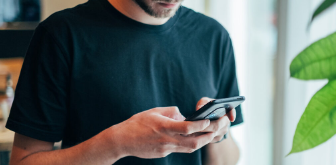
So überprüfen Sie, ob eine Telefonnummer aktiv ist
Im digitalen Zeitalter sind Telefonnummern zu einem wesentlichen Bestandteil unseres Lebens geworden. Ganz gleich, ob Sie versuchen, mit einem lange verlorenen Freund in Kontakt zu treten, einen Geschäftskontakt zu bestätigen oder einfach nur die Gültigkeit einer Telefonnummer zu überprüfen, es ist wichtig zu wissen, ob eine Telefonnummer aktiv ist . Glücklicherweise stehen Ihnen verschiedene Methoden und Tools zur Verfügung, mit denen Sie den Status einer Telefonnummer ermitteln können. In diesem Artikel befassen wir uns mit den verschiedenen Techniken, mit denen Sie überprüfen können, ob eine Telefonnummer aktiv ist . Wenn Sie also mehr über dieses Thema erfahren und die effektivsten Möglichkeiten zur Überprüfung der Telefonnummernaktivität entdecken möchten, lesen Sie weiter!

iPhone 15 – Preis, Spezifikationen, Modelle, Leistung
Die Smartphones von Apple sind weltweit äußerst beliebte Geräte. Jahr für Jahr werden neue Versionen präsentiert. Alle paar Generationen beschließt der amerikanische Hersteller auch, das Erscheinungsbild des Geräts komplett zu verändern, doch diesmal ist keine große Revolution zu erwarten. Allerdings können die Änderungen für potenzielle Käufer wichtig sein. Sehen Sie, was wir über das neue iPhone 15 wissen.

iPhone 15 Pro Max vs. iPhone 15 Pro
Möchten Sie die Unterschiede zwischen dem iPhone 15 Pro Max und dem iPhone 15 Pro herausfinden? Dann sind Sie bei uns genau richtig! Heute werden wir Sie durch die Unterschiede zwischen diesen beiden iPhone-Modellen führen. Erfahren Sie mehr über das iPhone 15, bevor Sie sich für ein Modell entscheiden.

So ändern Sie die IMEI-Nummer auf dem iPhone
Wie ändere ich die IMEI-Nummer auf einem iPhone? Wie kann man die IMEI-Nummer ändern? Was sind die Konsequenzen? Welche Vor- und Nachteile hat eine Änderung der IMEI-Nummer? Sie erfahren, ob und mit welchen Methoden Sie die IMEI-Nummer überhaupt ändern können. Darüber hinaus prüfen wir, ob die Änderung Ihrer IMEI-Nummer zulässig ist. Darüber hinaus zeigen wir Ihnen, wie Sie IMEI-Generatoren finden und wie Sie diese verwenden.